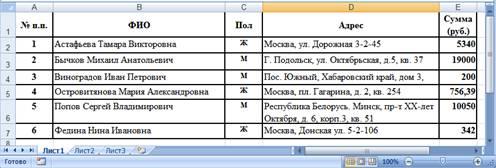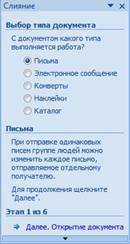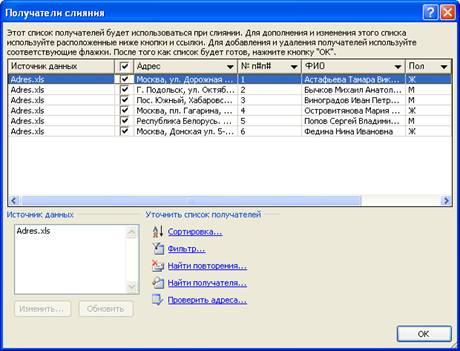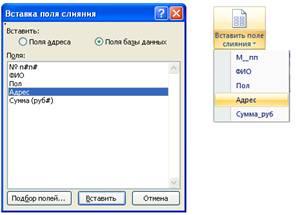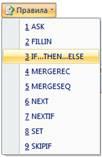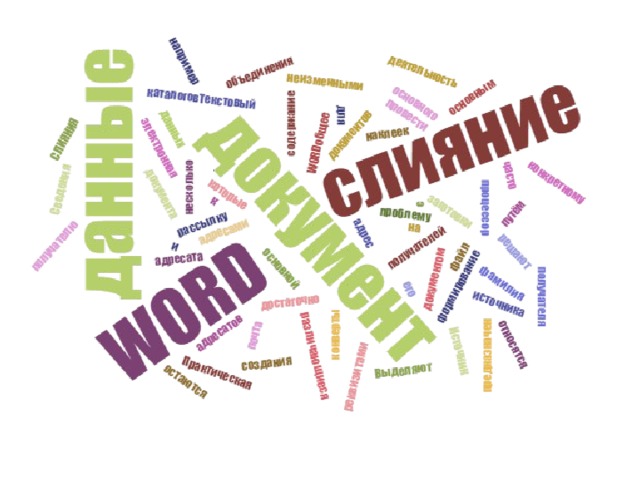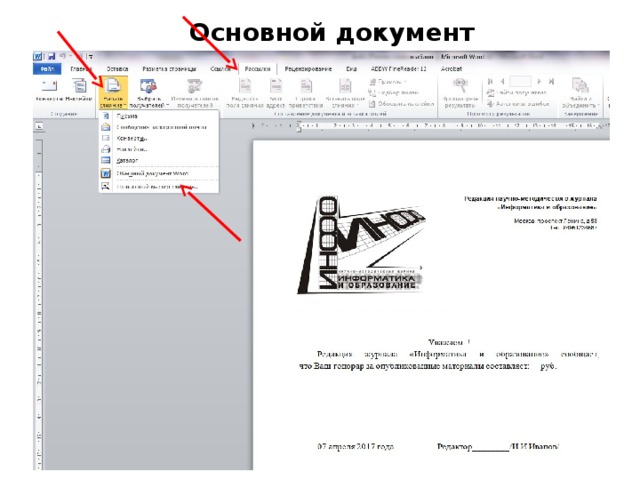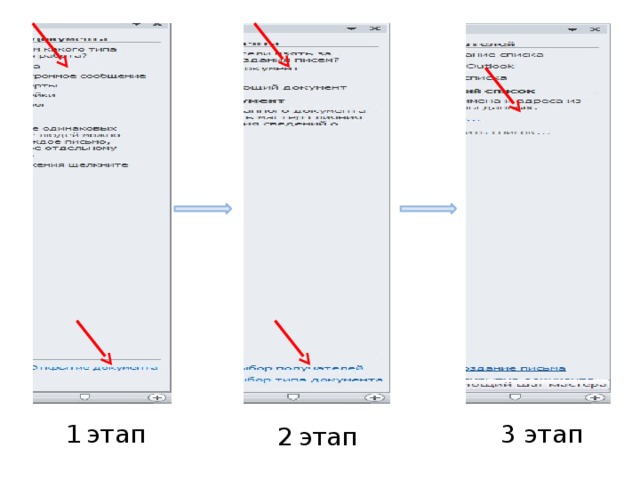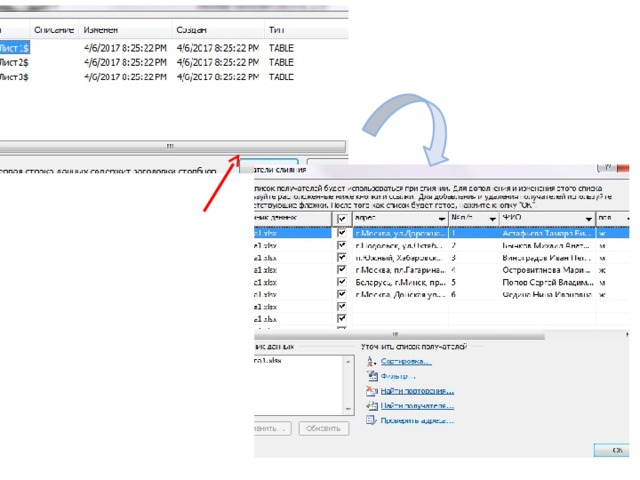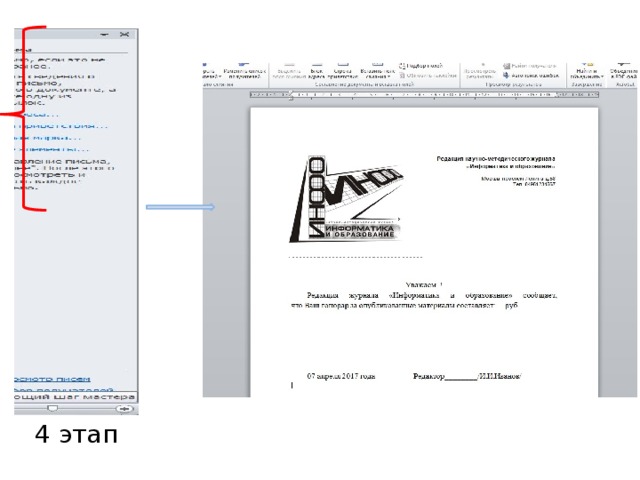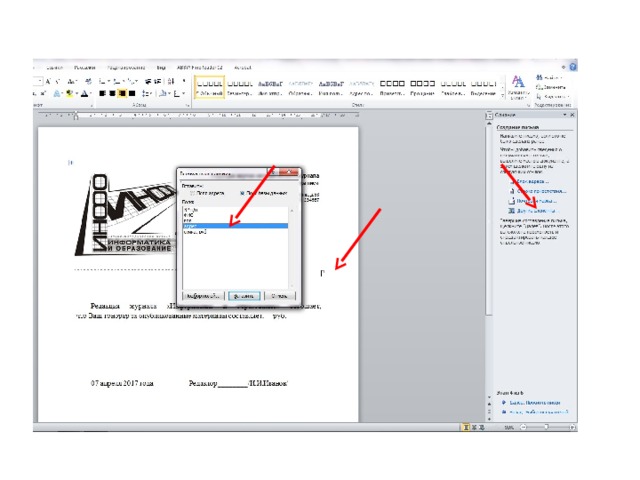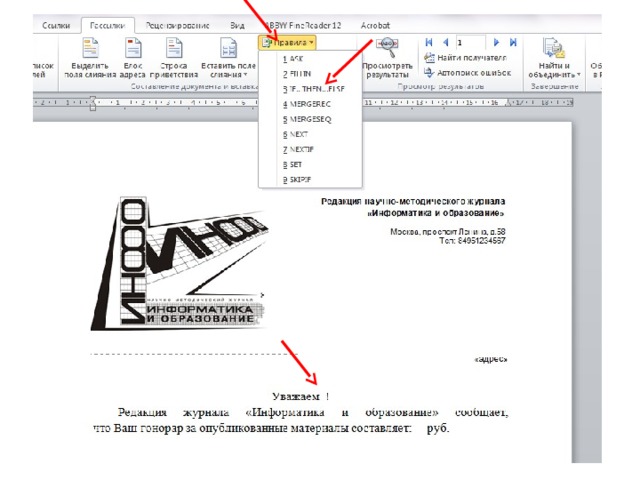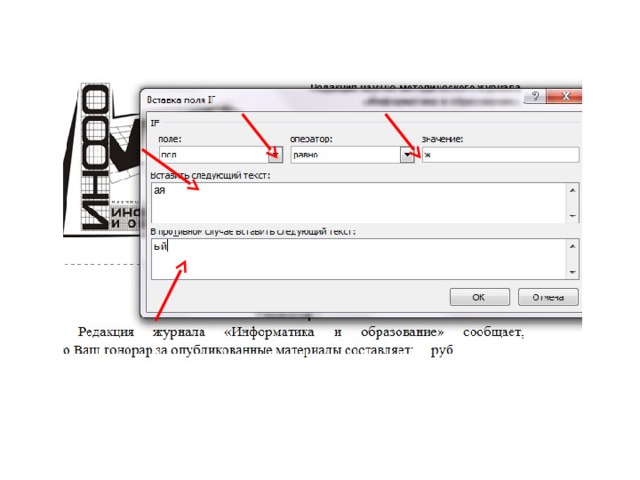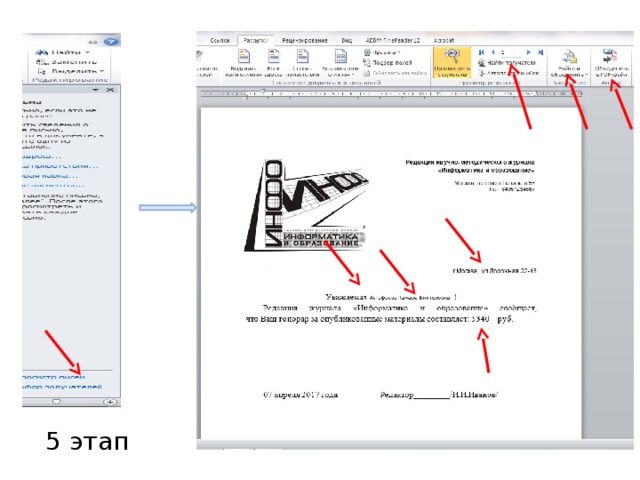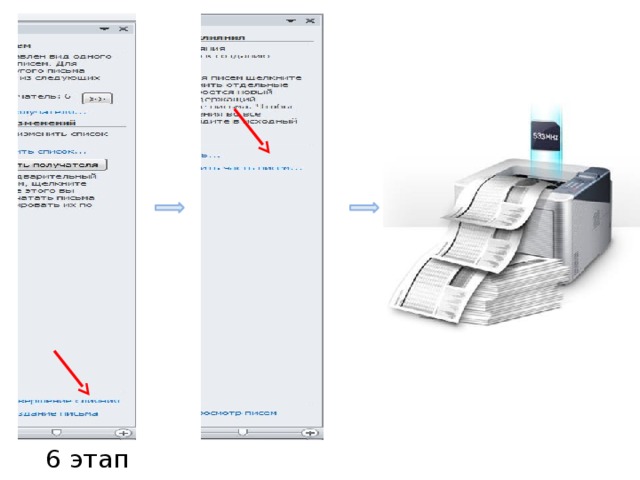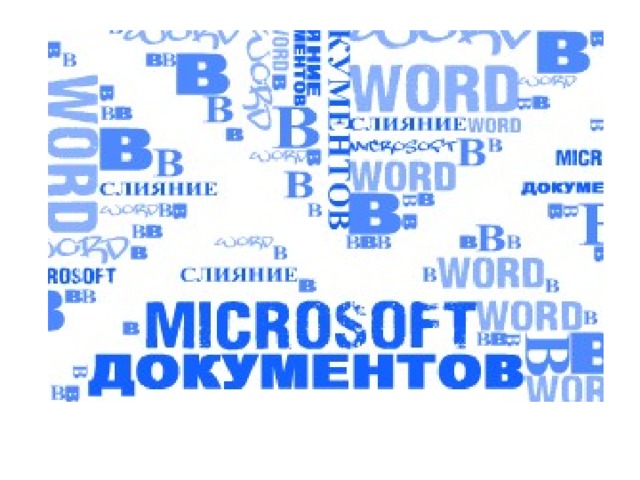федеральное казенное профессиональное образовательное учреждение
«Кунгурский техникум-интернат»
Министерства труда и социальной защиты Российской Федерации
Открытый урок по информатике
Слияние документов в Ms Word
Преподаватель:
Цыбина И.М.
2017
Группа: Д-21-15, специальность 46.02.01 Документационное обеспечение управления и архивоведение
Дата: 07.04.2017
Тема занятия: Слияние документов в Ms Word
Продолжительность занятия: 90 мин
Межпредметные связи: Делопроизводство, Организационная техника.
Форма проведения: практическое занятие на ПК.
Тип занятия: комбинированный (объяснение нового материала, компьютерная практическая работа, тестирование, формирование и совершенствование профессиональных компетенций, умений и навыков).
Методы: занятие с элементами опроса, практического (самостоятельного) выполнения задания по составлению и оформлению документов.
Цели занятия:
образовательные: закрепление знаний по созданию и оформлению документов, реквизитов к данному документу.
ОК 1. Понимать сущность и социальную значимость своей будущей профессии, проявлять к ней устойчивый интерес.
ОК 2. Организовывать собственную деятельность, выбирать типовые методы и способы выполнения профессиональных задач, оценивать их эффективность и качество.
ОК 4. Осуществлять поиск, анализ и оценку информации, необходимой для постановки и решения профессиональных задач, профессионального и личностного развития.
развивающие: способствовать развитию творческой активности учащихся; формированию познавательных способностей; расширению кругозора и обогащению словарного запаса; развитие умения оперировать полученными знаниями, применять их на практике.
ОК 9. Быть готовым к смене технологий в профессиональной деятельности.
воспитательные: формирование творческой активности; развитие навыков самостоятельного мышления; способствовать повышению мотивации к изучению делопроизводства и учебной практики по профессии делопроизводитель;
Практические задачи: закрепление и контроль степени усвоения знаний, умений и навыков работы по составлению и оформлению документов, изученных и сформированных на уроке теоретического обучения.
ОК 5. (Использовать информационно-коммуникационные технологии в профессиональной деятельности.).
Материально-техническое оснащение урока:
оборудование: стационарные компьютеры, мультимедийный проектор, смарт-доска;
методическое обеспечение: рабочая программа, тематический план, методическая разработка урока, план урока, раздаточный материал, презентация, тест.
Ход занятия
I. Оргмомент
Здравствуйте! Сегодня и всегда. Я очень рада вас видеть. Улыбнитесь друг другу, пошлите соседу, всем присутствующим приятную информацию, информацию любви, нежности, доброты.
II. Актуализация знаний
Несколько занятий мы с вами работали в офисной программе Microsoft Word 2007.
1) Для чего предназначена эта программа?
Ответ: это программа предназначена для обработки текста, помогающая быстро и эффективно создавать и форматировать все деловые и личные документы.
2) Как Word можно использовать с профессиональной точки зрения?
Ответ: Можно
создавать профессионально выглядящие документы, содержащие такие выразительные элементы, такие как графики и диаграммы;
придавать документам согласованный внешний вид с помощью применения стилей и тем, которые воздействуют на шрифт, размер, цвет и эффекты текста, и фон страницы;
сохранять и заново использовать такое готовое содержание и форматированные элементы как титульный лист и врезки;
создавать персонифицированные сообщения электронной почты и письма к нескольким получателям, не набирая несколько раз один и тот же текст;
делать информацию в длинных документах понятной с помощью составления оглавлений, индексов и библиографий;
защищать документы, осуществляя контроль над тем, кто и какие изменения может производить над документами, удаляя персональную информацию и применяя цифровую подпись.
3) Предлагаю вам обсудить следующую ситуацию. Предположим, что предприятию (организации) необходимо осуществить рассылку писем частным лицам, внешний вид фрагмента письма представлен на слайде 1. В практической деятельности достаточно часто делопроизводителям приходится сталкиваться с необходимостью создания документов, имеющих общее содержание, но имеющих различия. Давайте определимся, где же они могут быть (ответы студентов с отметкой на слайде презентации). Используя текстовый процессор Word, подобную задачу решают путём слияния основного документа и источника данных.
с. Орда Новая ул., 4-1
Уважаемая Цыбина Ирина Михайловна!
Редакция журнала «Информатика и образование» сообщает,
что Ваш гонорар за опубликованные материалы составляет: 15000 руб.
02 апреля 2017 года Редактор________/И.И.Иванов/
Рис. 1. Пример типового письма с полями, которые содержат сведения о получателе
III. Введение нового материала
Итак, слияние применяется тогда, когда нам нужно создать набор документов, к примеру, наклейки с адресами или письма на бланках, которые рассылаются большому числу заказчиков.
В операции слияния выделяется основной документ, содержащий данные, которые при слиянии остаются неизменными. Источник данных представляет собой файл, содержащий сведения, предназначенные для объединения с основным документом. В источнике данных содержатся сведения, которые относятся к конкретному получателю, например, адрес получателя, его фамилия и т.п. Поэтому, в качестве источника данных используют файлы, содержащие списки или таблицы. Для того чтобы обеспечить создание составного документа, в основном документе должны быть указаны позиции (поля), предназначенные для включения в него данных из источника.
Перейдем к практической работе, но сначала повторим правила техники безопасности при работе на ПК и правила поведения в компьютерном классе.
1. Какие действия в соответствии с техникой безопасности должен воспроизвести делопроизводитель до начала работы? (включить полностью освещение в помещении; проветрить помещение; подготовить к работе необходимые инструменты; убедиться в исправности кабелей компьютера).
2. Какие меры безопасности должен соблюдать делопроизводитель во избежание поражения электрическим током? (не подключать и не отключать компьютер от электросети мокрыми руками; не соприкасаться одновременно с рабочим оборудованием и оборудованием, имеющим соединение с землёй).
3. Что необходимо делать делопроизводителю на рабочем месте через каждые 2 часа? (проветривать помещение и делать перерыв в работе на 10-15 минут).
4. Какие действия необходимо выполнить делопроизводителю в случае неисправности в работе компьютера: при появлении искрения, запаха гари? (немедленно отключить прибор от электросети и сообщить о случившемся администрации учреждения).
5. Какие требования безопасности должен соблюдать делопроизводитель по окончанию работы? (отключить электрические приборы, привести в порядок рабочее место, проветрить помещение, закрыть форточки).
Итак, необходимо создать 2 документа, начнем с источника данных.
Задание 1. Разработать источник данных
Цель выполнения задания – научиться конструировать источник данных с необходимым набором атрибутов для выполнения операции слияния.
В качестве источников данных, содержащие табличную структуру, можно выбирать различные приложения Windows, такие, как: Word; Excel; Access; Note Pad; страницы из сети Интернет.
Открыть табличный процессор Excel.
Создать таблицу, пример которой показан на рисунке 2.
Сохранить таблицу в файле, например, под именем – Источник.xlsх.
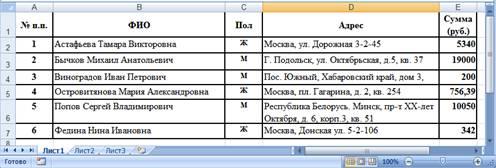
Рис. 2. Источник данных – таблица Excel
Обратите внимание, что поля, которые будут создаваться на основном документе, должны заполняться из ячеек таблицы. Следовательно, когда предполагается в обращении к клиенту использовать только его имя, то потребуется дополнительный столбец с именами. В примере указан пол клиента, это не случайно, дело в том, что в обращении к клиенту Уважаемая или Уважаемый, важно учесть окончание, а это можно сделать в результате анализа данных, находящихся в колонке «Пол».
Теперь создаем основной документ в шаблоне, который вы создали на прошлом занятии.
Задание 2. Создать основной документ
Цель выполнения задания – изучить правила работы с Мастером слияния.
Особенностью основного документа является то, что он должен иметь кроме текста – поля слияния, которые в процессе слияния будут заменяться информацией из документа-источника (на рисунке 1 показаны поля слияния в документе). Мастер слияния позволяет по шагам создать документы для рассылки, работать с ним можно в следующей последовательности:
Открыть новый документ Word.
На ленте открыть вкладку – Рассылки, щёлкнуть по значку – Начать слияние. В раскрывшемся списке выбрать строку – Пошаговый мастер слияния (рис. 3).

Рис. 3. Последовательность вызова Мастера слияния
В окне – Слияние, выбрать Письма (рис. 4). Обратите внимание, что в этом окне в самом низу появилась гиперссылка  , в последующих окнах будет добавляться гиперссылка, позволяющая вернуться назад.
, в последующих окнах будет добавляться гиперссылка, позволяющая вернуться назад.
Нажать на гиперссылку: Далее. Открытие документа. В открывшемся окне выберите позицию – Текущий документ (Если бы вы выбрали позицию – Существующий документ, то потребуется открыть файл, который будет выбран за основу главного документа). Осуществите переход к следующему шагу.
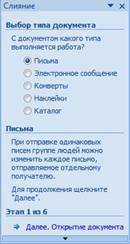
Рис. 4. Начальное состояние окна – Слияние
На шаге – Выбор получателей, следует подключить источник данных. Для этого следует отметить позицию – Использование списка, а затем нажать на пиктограмму  .
.
В стандартном окне – Поиск источника данных, найти необходимый файл (в рассматриваемом примере, этот файл называется Источник.xlsх). После открытия этого файла, на экране появится примерно следующее отображение сообщения об источнике данных (в примере это файл Excel), как показано на рисунке 5.

Рис. 5. Диалоговое окно, отображающее источник данных Excel
Нажать на кнопку  , после чего будет отображён список получателей в окне – Получатели слияния (рис. 6).
, после чего будет отображён список получателей в окне – Получатели слияния (рис. 6).
Обратите внимание, что в окне – Получатели слияния, существует раздел – Уточнить список, в котором находятся гиперссылки для открытия окон и проведения в них определённых действий, кроме того, сортировку можно проводить по одному полю, для чего достаточно раскрыть список, нажав на символ  в названии столбца. На этапе 3 – Выбор получателей, можно воспользоваться дополнительными гиперссылками -
в названии столбца. На этапе 3 – Выбор получателей, можно воспользоваться дополнительными гиперссылками -  , что позволит снова открыть окно для поиска источника данных или воспользоваться гиперссылкой -
, что позволит снова открыть окно для поиска источника данных или воспользоваться гиперссылкой -  , что даёт возможность выполнить удаления записей из списка, корректирования записей и добавления новых записей. Попробуйте поработать с указанными возможностями.
, что даёт возможность выполнить удаления записей из списка, корректирования записей и добавления новых записей. Попробуйте поработать с указанными возможностями.
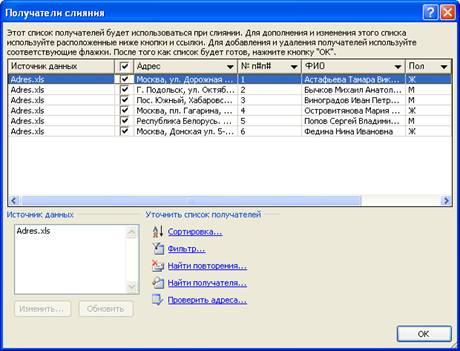
Рис. 6. Отображение содержимого источника данных в окне Получатели слияния
Четвёртый этап слияния заключается в создании образа письма. Щёлкните по надписи  . На рисунке 7 показано окно, в котором дана инструкция, как создавать письмо
. На рисунке 7 показано окно, в котором дана инструкция, как создавать письмо

Рис. 7. Окно для выбора режима формирования письма
Начните создавать текст письма, примерно такой, как показан на рисунке 1. Когда заготовка письма будет готова, после этого лучше начинать вставлять поля. Вставку полей из базы данных (документа источника) можно осуществлять различными способами.
Вставить адрес получателя. Для этого установите курсор в нужном месте текста письма. Воспользуемся в окне - Слияние гиперссылкой -  , которая подключает режим самостоятельного выбора полей (элементов) для установки на бланк письма, будет открыто окно – Вставка поля слияния, в котором выделите – Адрес (рис. 8 слева), и нажмите кнопку
, которая подключает режим самостоятельного выбора полей (элементов) для установки на бланк письма, будет открыто окно – Вставка поля слияния, в котором выделите – Адрес (рис. 8 слева), и нажмите кнопку  . Так же можно воспользоваться на ленте меню во вкладке – Рассылки кнопкой: Вставить поле слияния (рис. 8 справа). На бланке письма появится элемент
. Так же можно воспользоваться на ленте меню во вкладке – Рассылки кнопкой: Вставить поле слияния (рис. 8 справа). На бланке письма появится элемент  - это заготовка поля.
- это заготовка поля.
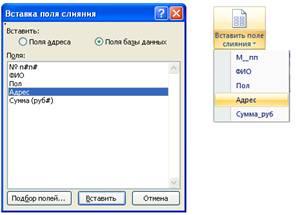
Рис. 8. Варианты использования возможностей Мастера слияния при работе с полями базы данных (источником данных)
Вставить поле после слова Уважаем, которое должно реагировать на условие, кто это? (женщина или мужчина, соответственно окончание должно меняться с - ая на - ый). Чтобы создать такой анализ и был введён столбец в базу данных с наименованием Пол. Чтобы вставить условие, достаточно воспользоваться на ленте кнопкой – Правила, а затем щёлкнуть по строке  (рис. 9), и заполнить окно – Вставка поля IF, как показано на рисунке 10. Имейте в виду, что в операторе IF поле – Значение, чувствительно к регистру, поэтому когда в это поле вставляют целые блоки текста, то желательно их копировать из первоисточника.
(рис. 9), и заполнить окно – Вставка поля IF, как показано на рисунке 10. Имейте в виду, что в операторе IF поле – Значение, чувствительно к регистру, поэтому когда в это поле вставляют целые блоки текста, то желательно их копировать из первоисточника.
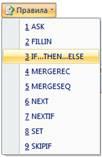
Рис. 9. Выбор оператора условия IF.

Рис. 10. Заполнение условий в поле IF
Вставить поле – Сумма из базы данных, а затем дату составления письма. Подпись в письме, так же можно выбирать либо из экспресс-блоков (тема 2, задание 1), либо из базы данных, либо создавать с помощью условного оператора. Попробуйте эти варианты в своём письме.
Сохранить главный документ в виде отдельного файла.
Проверить работоспособность, созданного главного документа, внести добавления в базу данных.
Обратите внимание, что многие операции при слиянии дублируются на ленте во вкладке – Рассылки с гиперссылками, которые по этапам отображаются в окне – Слияние. Это сделано для того, чтобы не использовать Мастер слияния, а все операции выполнять самостоятельно.
IV. Здоровьесберегающий элемент занятия
Далее вам хочу предложить работу по созданию рассылки с поздравлением - Вербным воскресением/ предстоящей Пасхой. Настроиться на эту нелегкую работу нам поможет простое упражнение. Существует много различных способов настроиться на работу. Я предлагаю вам один из них. (музыка)
- Сядьте поудобнее на стуле, запрокиньте ногу на колено, придержите ее руками, закройте глаза. Это поза бесконечности. Сосредоточьтесь над знаком бесконечность – вытянутая горизонтальная восьмерка. Она находится над вашим теменем, плавно колеблется над вашей головой. Вы его ярко представили. Постарайтесь удержать это изображение в вашем мысленном образе в течение нескольких секунд. Когда человек сталкивается с бесконечностью, он невольно задумывается о своем здоровье. Компьютер для нас – это не только развлечение, но и инструмент для серьезной работы.
Спасибо! Откройте глаза.
Приступайте к своей творческой работе, обращайте внимание на детали, т.к. в конце пары я хочу предложить вам открытый тест на понимание новой темы.
VI. Рефлексия
Студенты отвечают на вопросы:
Чему они научились на данном занятии?
Что им понравилось больше всего на занятии?
Какие были сложности в работе?
Итак, наш урок подошел к концу, я рада, что урок вам понравился. Я благодарю вас за урок. Спасибо
V. Д/З. Ответить письменно на вопросы.
Вопросы для самоконтроля
1. Какие функции возлагаются на главный документ?
2. Для чего формируют источник данных, когда организуют слияние документов?
3. Как правильно использовать Пошаговый мастер слияния при подготовке к рассылке документов?
4. Когда используют окно – Вставка поля слияния для расположения полей на главном документе, то для чего предусмотрена возможность работы с полями адреса?
5. Как создаётся список рассылки во время формирования письма?
6. Как откорректировать набор полей, которые предлагает программа слияния при создании собственной базы данных?
7. Как создать письмо для рассылки на основе готового шаблона?
8. Какие действия следует осуществить с готовым шаблоном, чтобы добиться включения новых полей и удаление лишних полей из шаблона?
| Примерная длит-сть, мин | Этапы урока | Действия преподавателя и студента, приемы и методы |
| 5 | Организационный момент. | Приветствие, проверка готовности к занятию; |
| 5 | Актуализация знаний. Постановка целей урока, мотивация к изучению материала. | Фронтальный опрос. |
| 35 | Изложение нового материала: 1. Изучение средств слияния документа:
| Элементы проблемного метода изложения, частично-поискового метода. Просмотр презентации. Выполнение практической работы |
| 35 | Закрепление изученного материала на практике. | Практическая работа на компьютере: создание праздничного текстового документа с использованием слияния |
| 5 | Оценка сделанной практической работы. | Обсуждение результатов работы, возможна демонстрация, выставление отметок. |
| 3 | Подведение итогов урока. | Беседа со студентами. |
| 2 | Домашнее задание. | Раздать карточки с вопросами. |
Приложение 1
Теоретический материал
Слияние документов применяется в тех случаях, когда необходимо создать набор однотипных документов, каждый из которых содержит уникальные элементы.
Основной документ – документ, содержащий данные, которые остаются при слиянии неизменными во всех производных документах.
Источник данных – файл, содержащий сведения, предназначенные для объединения с документом.
Поле слияния – поле, вставляемое в том месте основного документа, куда следует поместить фактические данные из источника данных.
Составной документ – документ, полученный слиянием основного документа и данных из источника данных.
При выполнении слияния необходимо выполнить следующие действия:
Открыть или создать основной документ.
Открыть или создать источник данных.
В основном документе добавить и настроить поля слияния.
Для создания составного документа поместить сведения из источника данных в основной документ.
Приложение 2
Практическая работа
Тема: Слияние документов в Ms Word
Задание 1. Разработать источник данных
Цель выполнения задания – научиться конструировать источник данных с необходимым набором атрибутов для выполнения операции слияния.
В качестве источников данных, содержащие табличную структуру, можно выбирать различные приложения Windows, такие, как: Word; Excel; Access; Note Pad; страницы из сети Интернет.
Открыть табличный процессор Excel.
Создать таблицу, пример которой показан на рисунке 1.
Сохранить таблицу в файле, например, под именем – Источник.xlsx.
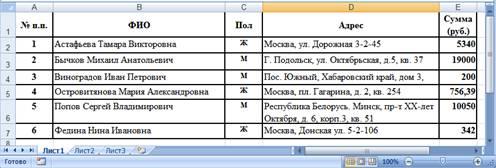
Рис. 1. Источник данных – таблица Excel
Обратите внимание, что поля, которые будут создаваться на основном документе, должны заполняться из ячеек таблицы. Следовательно, когда предполагается в обращении к клиенту использовать только его имя, то потребуется дополнительный столбец с именами. В примере указан пол клиента, это не случайно, дело в том, что в обращении к клиенту Уважаемая или Уважаемый, важно учесть окончание, а это можно сделать в результате анализа данных, находящихся в колонке «Пол».
Задание 2. Создать основной документ
Цель выполнения задания – изучить правила работы с Мастером слияния.
Особенностью основного документа является то, что он должен иметь кроме текста – поля слияния, которые в процессе слияния будут заменяться информацией из документа-источника. Мастер слияния позволяет по шагам создать документы для рассылки, работать с ним можно в следующей последовательности:
Открыть новый документ Word.
На ленте открыть вкладку – Рассылки, щёлкнуть по значку – Начать слияние. В раскрывшемся списке выбрать строку – Пошаговый мастер слияния (рис. 2).

Рис. 2. Последовательность вызова Мастера слияния
В окне – Слияние, выбрать Письма (рис. 3). Обратите внимание, что в этом окне в самом низу появилась гиперссылка  , в последующих окнах будет добавляться гиперссылка, позволяющая вернуться назад.
, в последующих окнах будет добавляться гиперссылка, позволяющая вернуться назад.
Нажать на гиперссылку: Далее. Открытие документа. В открывшемся окне выберите позицию – Текущий документ (Если бы вы выбрали позицию – Существующий документ, то потребуется открыть файл, который будет выбран за основу главного документа). Осуществите переход к следующему шагу.
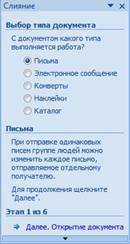 Рис. 3. Начальное состояние окна – Слияние
Рис. 3. Начальное состояние окна – Слияние
На шаге – Выбор получателей, следует подключить источник данных. Для этого следует отметить позицию – Использование списка, а затем нажать на пиктограмму  .
.
В стандартном окне – Поиск источника данных, найти необходимый файл (в рассматриваемом примере, этот файл называется Источник.xlsx.). После открытия этого файла, на экране появится примерно следующее отображение сообщения об источнике данных (в примере это файл Excel), как показано на рисунке 4.

Рис. 4. Диалоговое окно, отображающее источник данных Excel
Нажать на кнопку  , после чего будет отображён список получателей в окне – Получатели слияния (рис. 5).
, после чего будет отображён список получателей в окне – Получатели слияния (рис. 5).
Обратите внимание, что в окне – Получатели слияния, существует раздел – Уточнить список, в котором находятся гиперссылки для открытия окон и проведения в них определённых действий, кроме того, сортировку можно проводить по одному полю, для чего достаточно раскрыть список, нажав на символ  в названии столбца. На этапе 3 – Выбор получателей, можно воспользоваться дополнительными гиперссылками -
в названии столбца. На этапе 3 – Выбор получателей, можно воспользоваться дополнительными гиперссылками -  , что позволит снова открыть окно для поиска источника данных или воспользоваться гиперссылкой -
, что позволит снова открыть окно для поиска источника данных или воспользоваться гиперссылкой -  , что даёт возможность выполнить удаления записей из списка, корректирования записей и добавления новых записей. Попробуйте поработать с указанными возможностями.
, что даёт возможность выполнить удаления записей из списка, корректирования записей и добавления новых записей. Попробуйте поработать с указанными возможностями.
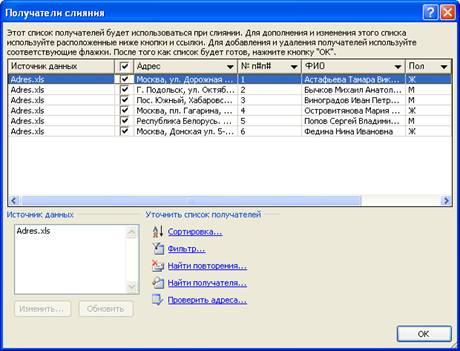
Рис. 5. Отображение содержимого источника данных в окне Получатели слияния
Четвёртый этап слияния заключается в создании образа письма. Щёлкните по надписи  . На рисунке 6 показано окно, в котором дана инструкция, как создавать письмо
. На рисунке 6 показано окно, в котором дана инструкция, как создавать письмо

Рис. 6. Окно для выбора режима формирования письма
Начните создавать текст письма, примерно такой, как показан на слайде 1. Когда заготовка письма будет готова, после этого лучше начинать вставлять поля. Вставку полей из базы данных (документа источника) можно осуществлять различными способами.
Вставить адрес получателя. Для этого установите курсор в нужном месте текста письма. Воспользуемся в окне - Слияние гиперссылкой -  , которая подключает режим самостоятельного выбора полей (элементов) для установки на бланк письма, будет открыто окно – Вставка поля слияния, в котором выделите – Адрес (рис. 7 слева), и нажмите кнопку
, которая подключает режим самостоятельного выбора полей (элементов) для установки на бланк письма, будет открыто окно – Вставка поля слияния, в котором выделите – Адрес (рис. 7 слева), и нажмите кнопку  . Так же можно воспользоваться на ленте меню во вкладке – Рассылки кнопкой: Вставить поле слияния (рис. 7 справа). На бланке письма появится элемент
. Так же можно воспользоваться на ленте меню во вкладке – Рассылки кнопкой: Вставить поле слияния (рис. 7 справа). На бланке письма появится элемент  - это заготовка поля.
- это заготовка поля.
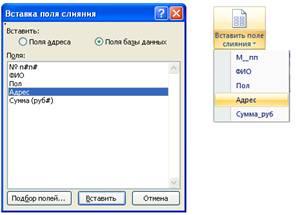
Рис. 7. Варианты использования возможностей Мастера слияния при работе с полями базы данных (источником данных)
Вставить поле после слова Уважаем, которое должно реагировать на условие, кто это? (женщина или мужчина, соответственно окончание должно меняться с - ая на - ый). Чтобы создать такой анализ и был введён столбец в базу данных с наименованием Пол. Чтобы вставить условие, достаточно воспользоваться на ленте кнопкой – Правила, а затем щёлкнуть по строке  (рис. 8), и заполнить окно – Вставка поля IF, как показано на рисунке 9. Имейте в виду, что в операторе IF поле – Значение, чувствительно к регистру, поэтому, когда в это поле вставляют целые блоки текста, то желательно их копировать из первоисточника.
(рис. 8), и заполнить окно – Вставка поля IF, как показано на рисунке 9. Имейте в виду, что в операторе IF поле – Значение, чувствительно к регистру, поэтому, когда в это поле вставляют целые блоки текста, то желательно их копировать из первоисточника.
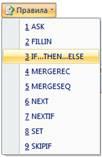
Рис. 8. Выбор оператора условия IF.

Рис. 9. Заполнение условий в поле IF
Вставить поле – Сумма из базы данных, а затем дату составления письма. Подпись в письме, так же можно выбирать либо из экспресс-блоков, либо из базы данных, либо создавать с помощью условного оператора. Попробуйте эти варианты в своём письме.
Сохранить главный документ в виде отдельного файла.
Проверить работоспособность, созданного главного документа, внести добавления в базу данных.
Обратите внимание, что многие операции при слиянии дублируются на ленте во вкладке – Рассылки с гиперссылками, которые по этапам отображаются в окне – Слияние. Это сделано для того, чтобы не использовать Мастер слияния, а все операции выполнять самостоятельно.
Приложение 3
ТЕСТ
По теме «Слияние документов в MS Word»
Задание: Допиши фразу. Ответ запишите на отдельном листе
Данные одного и того же типа называют …
Может ли запись содержать пустое поле?
Сколько полей в приведенном выше примере (таблица 1)?
Сколько записей в приведенном выше примере (таблица 1)?
Может ли быть источником данных для слияния книга Excel?
Какое значение имеет поле Имя второй записи?
Можно в документе вставить одно и тоже поле дважды?
Данные об одном объекте называют …
Может ли название поля слияния иметь пробелы?
Могут две записи одного поля иметь одинаковый текст?
Таблица 1
| Название фирмы | Имя | Отчество |
| Тополек | Тимофей | Тимофеевич |
| Ясно солнышко | Константин | Константинович |
| Ромашка | Александр | Александрович |
| Чебурашка | Давид | Давидович |
| Неваляшка | Рустам | Рустамович |
ЭТАЛОН ТЕСТА
Поле
Да
3
5
Да
Константин
Да
Запись
Нет
Да